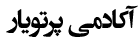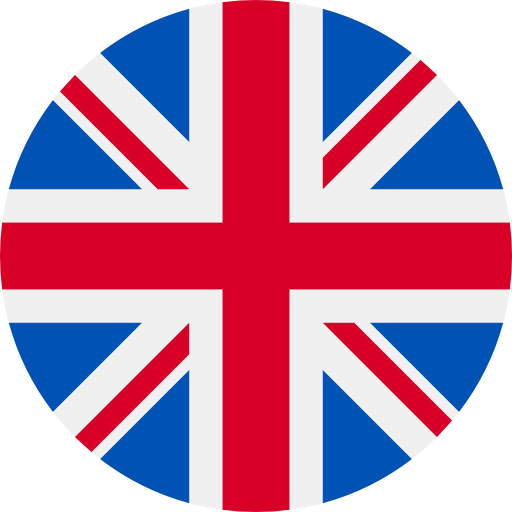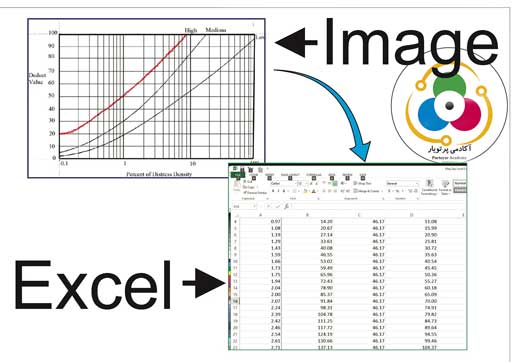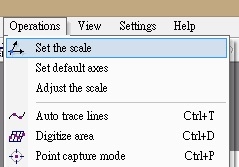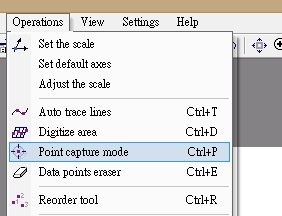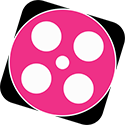دانلود نرم افزار تبدیل نمودار به داده
در مطالعات عملمی به وفور نیاز می شود که داده های یک مطالعه را با کارهای سایت مطالعات مقایسه شود. در این موارد داده های مطالعات قبلی در شکل های نمودار در مقالات منتشر شده است. برای استخراج داده های نمودار از مقالات به جدول اطلاعاتی نیاز است که این نمودارها به جدول تبدیل شوند. در این موارد به نرم افزار های مختلفی نیاز است. در این مطلب از آکادمی پرتویار به معرفی و نحوه استفاده از این نرم افزار ها پرداخته می شود.
1) نرم افزار XYExtract
نرم افزار "xyExtract" برای استخراج داده ها از یک نمودار دو بعدی (محورهای متعامد و غیر متعامد) موجود در یک فایل گرافیکی (اسکن شده، سند PDF یا در یک فایل مانند gif، jpg و غیره) استفاده می شود. فایل گرافیکی باید در یک فایل بیت مپ ذخیره شود. سپس، "xyExtract" نمودار را به فایل داده xy تبدیل می کند (تا 1500 نقطه).
در صورت تمایل از منوی «فایل» از گزینه «ذخیره پروژه» برای افتتاحیه پسین کار استفاده کنید. پس از هر کلیک، در صورت لزوم از گزینه "تنظیم" برای جابجایی نقطه علامت گذاری شده (پیکسل به پیکسل) استفاده کنید.
روند استفاده از نرم افزار xyextract به صورت زیر است
مرحله 1) نقشه بیت را با نمودار دو بعدی باز کنید. دو گزینه وجود دارد: یک بیت مپ در مورد I) یک پروژه جدید یا II) یک پروژه ذخیره شده قبلی باز کنید.
مرحله 2) اگر پروژه جدیدی است، محورها را تعریف کنید. نشانگر ماوس را بر روی علائم انتهای محور و به دنبال آن کلیک ها به ترتیب زیر قرار دهید:
الف) با یک کلیک روی علامت Xmin. ارزش آن را اطلاع دهید.
ب) یک کلیک بر روی علامت Xmax. ارزش آن را اطلاع دهید. در صورت لزوم Xmin را تصحیح کنید.
ج) یک کلیک بر روی علامت Ymin. ارزش آن را اطلاع دهید.
د) یک کلیک بر روی علامت Ymax. ارزش آن را اطلاع دهید. در صورت لزوم Ymin را تصحیح کنید.
پس از هر کلیک، در صورت لزوم از گزینه “Adjustment” برای انتقال نقطه (پیکسل به پیکسل) استفاده کنید.
مرحله 3) نقاط را تعریف کنید. مکان نما را در مرکز هر نقطه قرار دهید و ماوس را کلیک کنید.
در صورت تمایل، از گزینه “Save Project” در منوی “File” برای باز کردن پسین کار استفاده کنید.
مرحله 4) فایل داده تولید شده (txt) را ذخیره کنید
2) نرم افزار GetData
نرمافزار GetData Graph Digitizer نیز دارای کاربری و عملکردی مشابه با WebPlotDigitizer است.
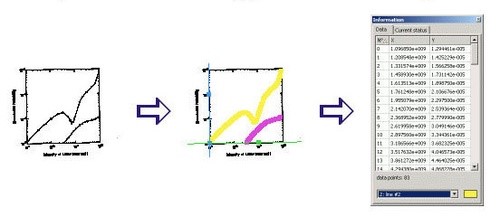
نحوه استفاده:
۱. نخست درون نرمافزار یک نمودار (بصورت عکس و با فرمت JPEG) را باز یا فراخوانی کنید.
۲. از منوی Operations و با استفاده از گزینه Set the Scale موقعیتهای Ymin ،Xmax ،Xmin و Ymax را به ترتیب تعیین کنید.
۳. از منوی Operations با استفاده از Auto trace lines یا Point capture mode بصورت اتوماتیک یا دستی نقاط مورد نظر را انتخاب کنید. دادههای متناظر با نقاط انتخاب شده در جدول سمت راست قابل مشاهده است.
۴. از منوی File و گزینه Export data، دادهها را با فرمتهای TXT،XML،DXF ،EPS یا XLS (اکسل) ذخیره کنید.
3) نرم افزار DigitIt
ابزار Digitizer فایل های تصویری (مانند PNG، JPEG و TIFF) حاوی نمودار را می پذیرد و نقاط داده را از آن نمودارها بازیابی می کند. نقاط داده حاصل معمولاً به عنوان ورودی برای سایر برنامه های نرم افزاری استفاده می شوند. از نظر مفهومی، Engauge Digitizer مخالف یک ابزار نموداری است که نقاط داده را به نمودار تبدیل می کند. فرآیند در زیر نشان داده شده است - یک فایل تصویری وارد شده و سپس با قرار دادن نقاط در امتداد محورها و منحنی ها در Engauge دیجیتالی می شود. نقاط داده را می توان با صادرات به یک فایل متنی یا مستقیماً با استفاده از کپی و چسباندن به سایر برنامه های کاربردی نرم افزار منتقل کرد. کار را می توان در یک فایل Engauge DIG برای ویرایش بعدی ذخیره کرد.
سایر نرمافزارهای مشابه:
۳- نرمافزار رایگان Engauge Digitizer
۴- نرمافزار رایگان Plot Digitizer
۵- نرمافزار DigitizeIt
۶- xyExtract Graph Digitizer
۷- VKDigitizer
۸- UnGraph
۹- Didger
۱۰- jTechDig